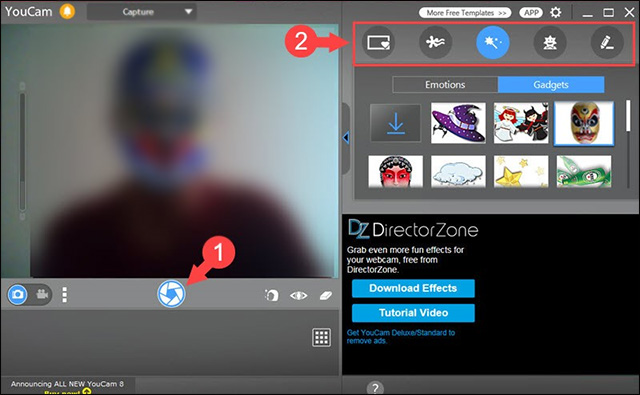Bước 1:
- Sử dụng camera (nên sử dụng camera chất lượng cao) chiếu vào bảng
- Bật phần mềm camera trên máy tính thành cửa sổ (cách bật ở cuối bài viết)
Bước 2:
- Chọn chế độ chia sẻ cửa sổ > Chỉ đến cửa sổ của camera.
(Cũng có thể tận dụng điện thoại có sẵn và chia sẻ như trên thông qua phần mềm như iVCam, ...)
(Cách bật camera:
+ Hệ điều hành Windows 10
Ấn phím Start trên bàn phím > gõ Camera > chọn phần mềm Camera
+ Hệ điều hành Windows 7/ XP, ...
Bước 1:
Bạn nhấn vào link dưới đây để tải CyberLink YouCam xuống máy tính rồi khởi động để cài đặt.
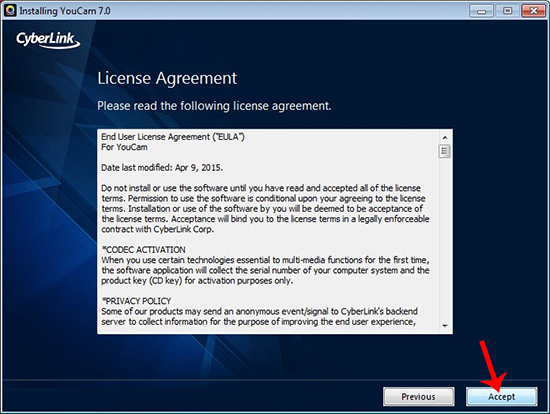
Bước 2:
Chọn ngôn ngữ của phần mềm là English, thư mục cài đặt phần mềm rồi nhấn Next bên dưới để tiếp tục.
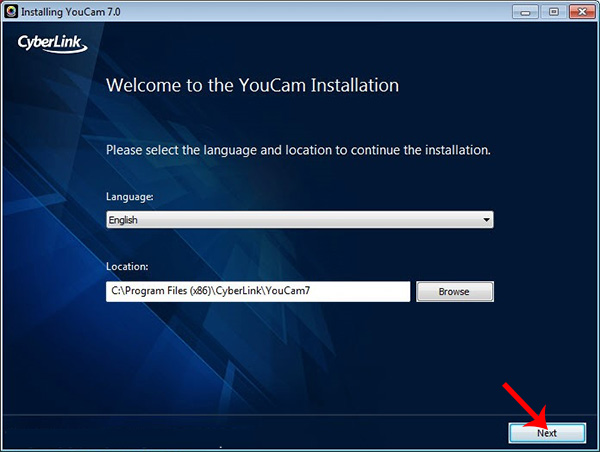
Khi hiển thị giao diện như hình dưới đây chúng ta nhấn nút Continue để hoàn thành quá trình cài đặt phần mềm CyberLink YouCam trên Windows 7.
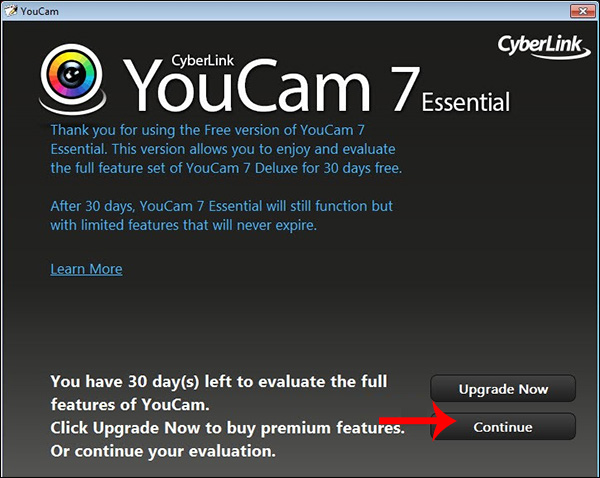
Bước 3:
Mở phần mềm CyberLink YouCam và bạn sẽ thấy màn hình webcam hiển thị trên giao diện phần mềm. Nhấn biểu tượng hình tròn ở giữa màn hình để chụp ảnh. Có thể đổi sang chế độ quay video nếu muốn.
Ngoài ra CyberLink YouCam cung cấp nhiều hiệu ứng, khung ảnh để sử dụng.